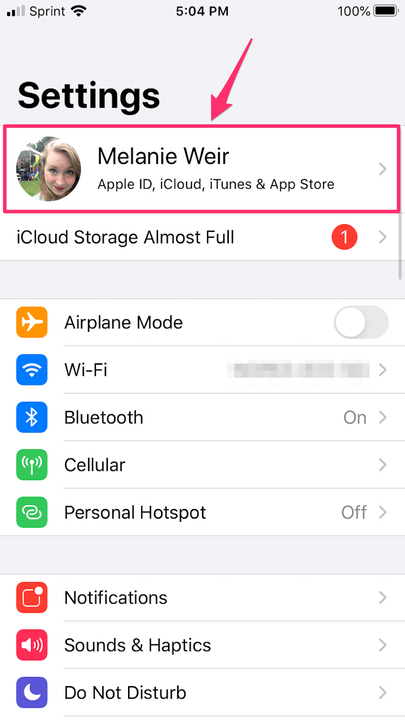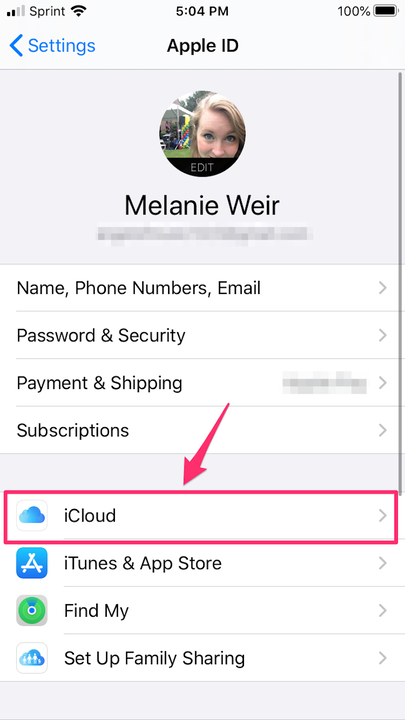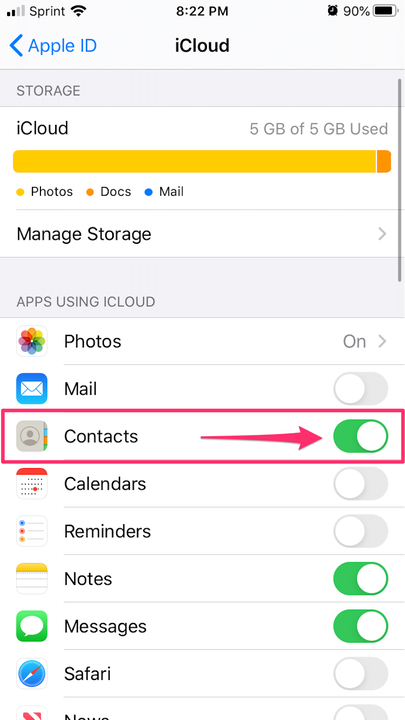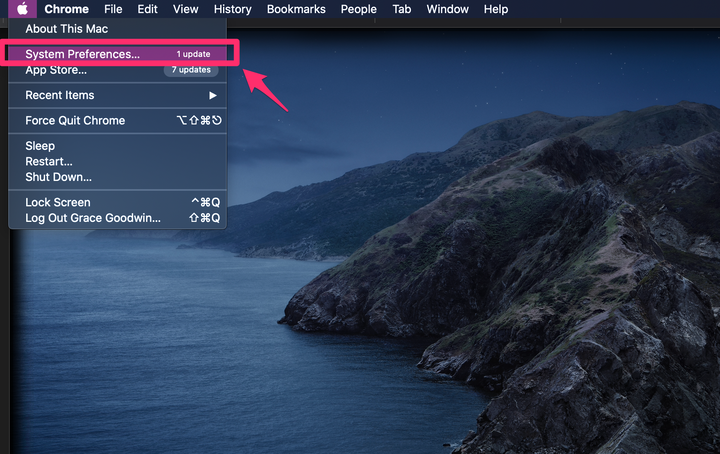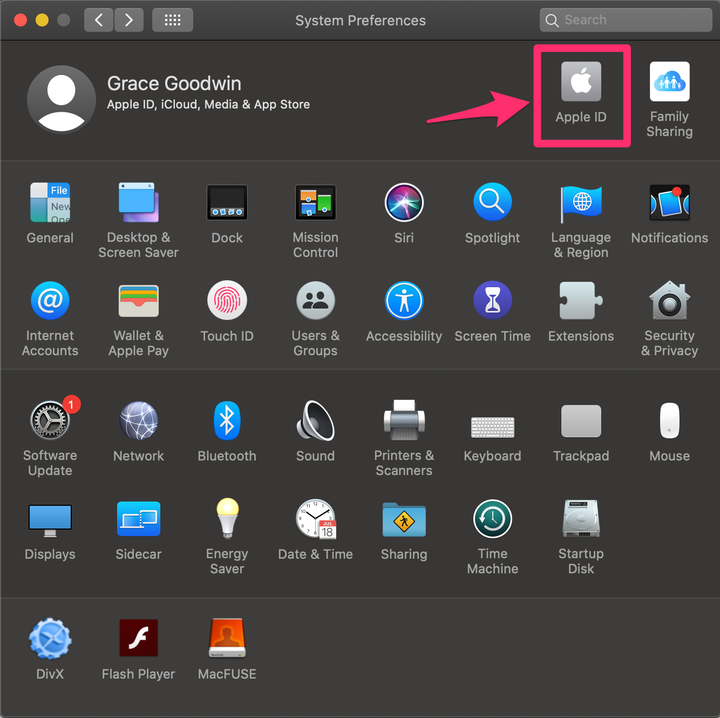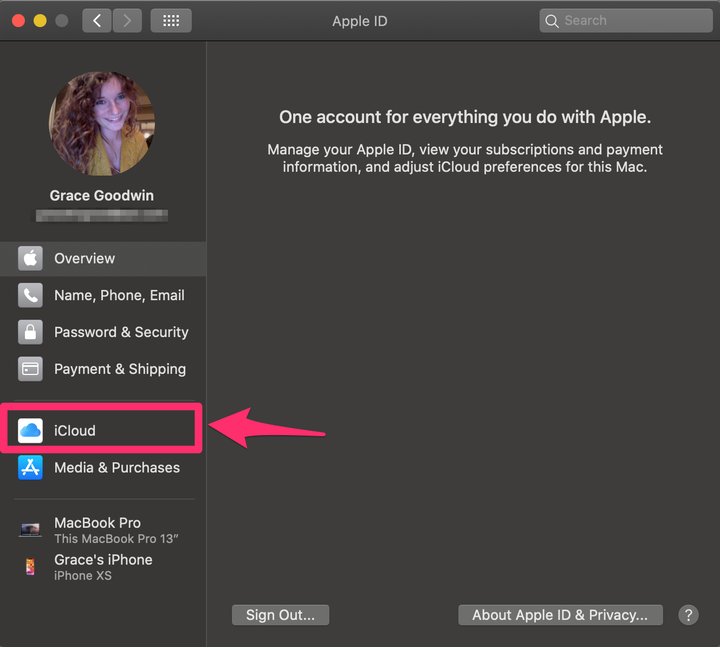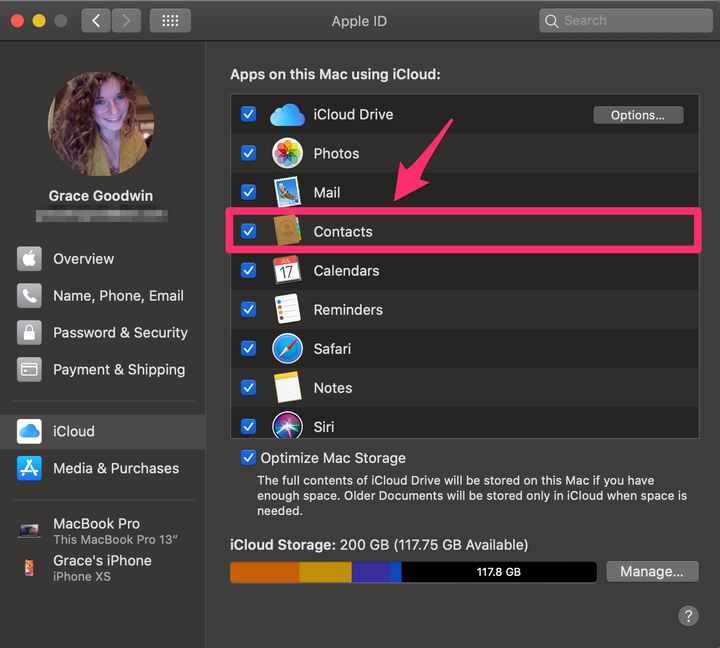Как синхронизировать ваши контакты с ICloud с любого устройства
- Вы можете синхронизировать контакты с iCloud с любого устройства Apple, чтобы получить доступ к каждому контакту в любом месте, где вы можете войти в свою учетную запись iCloud.
- Если вы отмените синхронизацию контактов, они не будут удалены из iCloud, если вы удалите их на своем устройстве.
- Сюда входят ваш iPhone, iPad, iPod Touch и компьютер Mac, а также iCloud для Windows и iCloud.com.
Когда вы синхронизируете свои контакты с iCloud, вы сможете получить к ним доступ где угодно, независимо от того, используете ли вы свой iPhone, iPad, Mac или даже компьютер с Windows. Все ваши контакты будут храниться в облаке, чтобы вы могли получить к ним доступ везде, где сможете войти.
Важное примечание: вы не можете синхронизировать свои контакты с iCloud.com или iCloud для Windows. Однако, если вы уже синхронизировали их с другого устройства, вы все равно можете редактировать их с помощью этих программ.
Прежде чем синхронизировать контакты, обратите внимание, что их отмена не приводит к их автоматическому удалению с устройств, синхронизированных с вашим iCloud, — это просто означает, что никакие новые контакты, которые вы добавляете, не будут синхронизированы. Если вы хотите удалить уже синхронизированные контакты, вам придется сделать это вручную.
Как синхронизировать контакты с iPhone, iPad или iPod Touch
1. Откройте приложение «Настройки» на своем устройстве.
2. В верхней части меню «Настройки» коснитесь своего имени и Apple ID.
В приложении «Настройки» коснитесь своего имени и Apple ID вверху.
3. В меню Apple ID коснитесь «iCloud».
Выберите «iCloud» на странице Apple ID.
4. В разделе «Приложения, использующие iCloud» установите переключатель «Контакты» во включенное положение.
Переключите «Контакты» во включенное положение.
5. Появится всплывающее окно с вопросом, хотите ли вы отменить или объединить свои контакты с вашей учетной записью iCloud — нажмите «Объединить».
Как синхронизировать контакты с компьютера Mac
1. В меню в верхней части экрана щелкните значок Apple в левом углу.
2. Выберите «Системные настройки» в раскрывающемся меню.
Нажмите «Системные настройки» в раскрывающемся меню Apple.
3. В окне «Системные настройки» нажмите «Apple ID» в правом верхнем углу.
Нажмите «Apple ID» в правом верхнем углу окна «Системные настройки».
Примечание. Если вы используете MacOS Mojave или более раннюю версию, этот шаг можно пропустить.
4. Нажмите «iCloud» в меню слева.
Нажмите «iCloud» в левой части страницы Apple ID.
5. В меню iCloud установите флажок рядом с «Контакты». Это синхронизирует любые контакты, не указанные как «На моем Mac».
Установите флажок рядом с «Контакты».
Если вы хотите синхронизировать контакты, указанные как «На моем Mac», вам придется вручную перетащить их из «На моем Mac» в «Все iCloud».